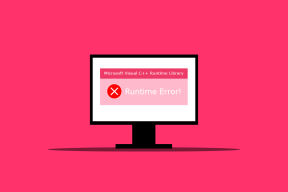Google Pixel 2 को फ़ैक्टरी रीसेट कैसे करें
अनेक वस्तुओं का संग्रह / / November 28, 2021
क्या आप अपने Google Pixel 2 पर मोबाइल हैंग होने, धीमी चार्जिंग और स्क्रीन फ़्रीज़ होने जैसी समस्याओं का सामना कर रहे हैं? फिर, अपने डिवाइस को रीसेट करने से ये समस्याएं ठीक हो जाएंगी। आप Google Pixel 2 को या तो सॉफ्ट रीसेट या फ़ैक्टरी रीसेट कर सकते हैं। कंप्यूटर पुनः स्थापना आपके मामले में Google Pixel 2 जैसे किसी भी डिवाइस का, सभी चल रहे एप्लिकेशन को बंद कर देगा और रैंडम एक्सेस मेमोरी (RAM) डेटा को साफ़ कर देगा। इसका तात्पर्य है कि सभी सहेजे नहीं गए कार्य हटा दिए जाएंगे, जबकि हार्ड ड्राइव में सहेजा गया डेटा अप्रभावित रहेगा। जबकि मुश्किल रीसेट या फ़ैक्टरी रीसेट या मास्टर रीसेट सभी डिवाइस डेटा को हटा देता है और इसके ऑपरेटिंग सिस्टम को नवीनतम संस्करण में अपडेट करता है। यह कई हार्डवेयर और सॉफ़्टवेयर समस्याओं को ठीक करने के लिए किया जाता है, जिन्हें सॉफ्ट रीसेट के माध्यम से हल नहीं किया जा सकता था। यहां हमारे पास Google Pixel 2 को फ़ैक्टरी रीसेट करने के लिए एक उचित मार्गदर्शिका है जिसे आप अपने डिवाइस को रीसेट करने के लिए अनुसरण कर सकते हैं।

अंतर्वस्तु
- Google Pixel 2 को सॉफ्ट और हार्ड रीसेट कैसे करें
- Google Pixel 2 में अपने डेटा का बैकअप कैसे लें
- Google पिक्सेल 2 सॉफ्ट रीसेट
- विधि 1: स्टार्ट-अप मेनू से फ़ैक्टरी रीसेट
- विधि 2: मोबाइल सेटिंग्स से हार्ड रीसेट
Google Pixel 2 को सॉफ्ट और हार्ड रीसेट कैसे करें
का फ़ैक्टरी रीसेट गूगल पिक्सल 2 आपके सभी डेटा को डिवाइस स्टोरेज से मिटा देगा और आपके सभी इंस्टॉल किए गए ऐप्स को हटा देगा। तो, आपको पहले अपने डेटा के लिए बैकअप बनाना होगा। तो, पढ़ना जारी रखें!
Google Pixel 2 में अपने डेटा का बैकअप कैसे लें
1. सबसे पहले, पर टैप करें घर बटन और फिर, ऐप्स.
2. पता लगाएँ और लॉन्च करें समायोजन।
3. टैप करने के लिए नीचे स्क्रॉल करें प्रणाली मेन्यू।

4. अब, टैप करें उन्नत > बैकअप.
5. यहां, चिह्नित विकल्प पर टॉगल करें Google डिस्क पर बैक अप लें यहां स्वचालित बैकअप सुनिश्चित करने के लिए।
ध्यान दें: सुनिश्चित करें कि आपने a. का उल्लेख किया है मान्य ईमेल पता खाता क्षेत्र में। या फिर, टैप करें लेखा
6. अंत में, टैप करें अब समर्थन देना, जैसा कि हाइलाइट किया गया है।

Google पिक्सेल 2 सॉफ्ट रीसेट
Google Pixel 2 के सॉफ्ट रीसेट का सीधा सा मतलब है इसे रीबूट करना या फिर से चालू करना। ऐसे मामलों में जहां उपयोगकर्ता लगातार स्क्रीन क्रैश, फ्रीज, या अनुत्तरदायी स्क्रीन मुद्दों का सामना करते हैं, एक सॉफ्ट रीसेट को प्राथमिकता दी जाती है। Google Pixel 2 को सॉफ्ट रीसेट करने के लिए बस इन चरणों का पालन करें:
1. पकड़े रखो पावर + वॉल्यूम डाउन लगभग 8 से 15 सेकंड के लिए बटन।
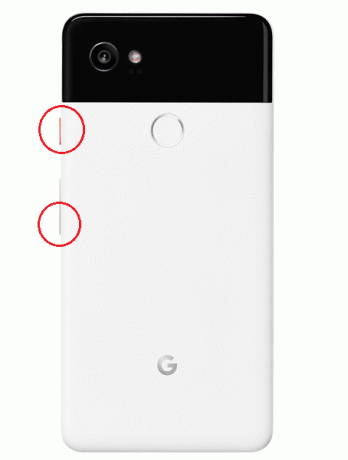
2. डिवाइस होगा बंद करें थोड़ी देर में।
3. रुकना स्क्रीन के फिर से प्रकट होने के लिए।
Google Pixel 2 का सॉफ्ट रीसेट अब पूरा हो गया है और छोटी-मोटी समस्याओं को ठीक किया जाना चाहिए।
विधि 1: स्टार्ट-अप मेनू से फ़ैक्टरी रीसेट
फ़ैक्टरी रीसेट आमतौर पर तब किया जाता है जब डिवाइस के सामान्य कामकाज को बहाल करने के लिए डिवाइस सेटिंग्स को बदलने की आवश्यकता होती है; ऐसे में गूगल पिक्सल 2। केवल हार्ड कुंजियों का उपयोग करके Google Pixel 2 का हार्ड रीसेट करने का तरीका यहां दिया गया है:
1. बंद करना दबाकर अपना मोबाइल शक्ति कुछ सेकंड के लिए बटन।
2. अगला, होल्ड करें वॉल्यूम डाउन + पावर कुछ समय के लिए एक साथ बटन।
3. के लिए इंतजार बूटलोडर मेनू स्क्रीन पर प्रदर्शित होने के लिए, जैसा कि दिखाया गया है। फिर, सभी बटन छोड़ दें।
4. उपयोग आवाज निचे स्क्रीन को स्विच करने के लिए बटन वसूली मोड।
5. अगला, दबाएं शक्ति बटन।
6. थोड़ी देर में, एंड्रॉइड लोगो स्क्रीन पर दिखाई देता है। दबाएं वॉल्यूम अप +शक्ति बटन एक साथ जब तक Android पुनर्प्राप्ति मेनू स्क्रीन पर दिखाई देता है।
7. यहां, चुनें डेटा हटाना / फ़ैक्टरी रीसेट का उपयोग आवाज निचे नेविगेट करने के लिए बटन और शक्ति चयन करने के लिए बटन।

8. अगला, उपयोग करें आवाज निचे हाइलाइट करने के लिए बटन हाँ सभी उपयोगकर्ता डेटा को नष्ट कर दे और का उपयोग करके इस विकल्प का चयन करें शक्ति बटन।
9. रुकना प्रक्रिया को पूरा करने के लिए।
10. अंत में, दबाएं शक्ति पुष्टि करने के लिए बटन सिस्टम को अभी रीबूट करो स्क्रीन पर विकल्प।

Google Pixel 2 का फ़ैक्टरी रीसेट अब शुरू होगा।
11. रुकना थोड़ी देर के लिए; फिर, का उपयोग करके अपने फोन पर स्विच करें शक्ति बटन।
12. NS गूगल लोगो अब आपका फोन रीस्टार्ट होते ही स्क्रीन पर दिखना चाहिए।
अब, आप बिना किसी त्रुटि या गड़बड़ के अपने फोन का उपयोग अपनी इच्छानुसार कर सकते हैं।
यह भी पढ़ें:Google Pixel 3. से सिम कार्ड कैसे निकालें?
विधि 2: मोबाइल सेटिंग्स से हार्ड रीसेट
आप निम्न प्रकार से अपनी मोबाइल सेटिंग के माध्यम से Google Pixel 2 हार्ड रीसेट भी प्राप्त कर सकते हैं:
1. पर थपथपाना ऐप्स > समायोजन.
2. यहां, टैप करें प्रणाली विकल्प।

3. अब, टैप रीसेट.
4. तीन रीसेट विकल्प प्रदर्शित किया जाएगा, जैसा कि दिखाया गया है।
- वाई-फाई, मोबाइल और ब्लूटूथ रीसेट करें।
- ऐप प्राथमिकताएं रीसेट करें।
- सभी डेटा मिटाएं (फ़ैक्टरी रीसेट)।
5. यहां, टैप करें सभी डेटा मिटाएं (फ़ैक्टरी रीसेट) विकल्प।
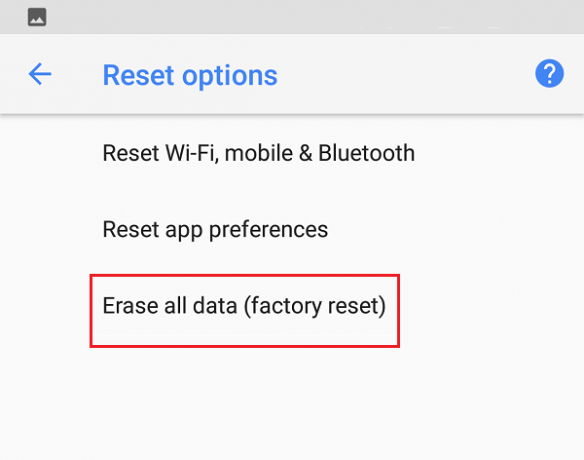
6. अगला, टैप करें फोन रीसेट करें, वर्णित जैसे।
7. अंत में, टैप करें सब कुछ मिटा दो विकल्प।
8. एक बार फ़ैक्टरी रीसेट हो जाने के बाद, आपका सभी फ़ोन डेटा यानी आपका Google खाता, संपर्क, चित्र, वीडियो, संदेश, डाउनलोड किए गए ऐप्स, ऐप डेटा और सेटिंग्स इत्यादि। मिटा दिया जाएगा।
अनुशंसित
- Play Store DF-DFERH-01 त्रुटि को ठीक करें
- धीमे Google मानचित्र को ठीक करने के 7 तरीके
- सर्वर से डिस्कनेक्ट फॉलआउट 76 को ठीक करें
- कैसे फ़ैक्टरी रीसेट भूतल प्रो 3
हमें उम्मीद है कि यह मार्गदर्शिका मददगार थी और आप करने में सक्षम थे फ़ैक्टरी रीसेट Google पिक्सेल 2. आइए जानते हैं कि कौन सा तरीका आपके काम आया। यदि आपके पास इस लेख के संबंध में कोई प्रश्न या टिप्पणी है, तो बेझिझक उन्हें टिप्पणी अनुभाग में छोड़ दें।